PyCharm Python路径与Docker:在容器中管理路径的指南
发布时间: 2024-06-23 05:46:42 阅读量: 146 订阅数: 91 


Python与PyCharm的入门到精通:安装配置全流程指南
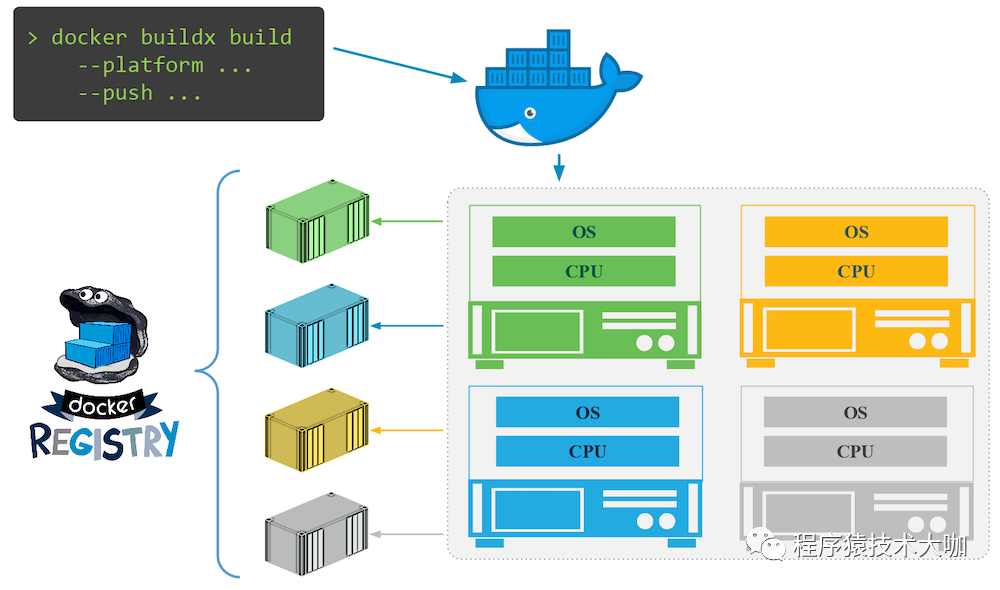
# 1. PyCharm与Docker简介
PyCharm是JetBrains开发的流行Python集成开发环境(IDE),而Docker是一个容器化平台,用于在隔离的环境中运行应用程序。本文将探讨PyCharm和Docker的集成,重点关注管理Python路径。
**PyCharm**
PyCharm提供了一系列功能,可简化Python开发,包括语法高亮、代码补全和调试工具。它还允许配置项目解释器和管理虚拟环境,从而控制Python路径。
**Docker**
Docker允许将应用程序及其依赖项打包到称为容器的独立单元中。容器在隔离的环境中运行,具有自己的文件系统、网络和进程。Docker通过卷挂载和环境变量提供管理Python路径的机制。
# 2. PyCharm中管理Python路径
### 2.1 项目解释器配置
PyCharm允许用户为每个项目配置特定的Python解释器。解释器定义了项目中使用的Python版本和环境。要配置项目解释器,请按照以下步骤操作:
1. 打开PyCharm并打开要配置的项目。
2. 转到“文件”>“设置”>“项目”>“Python解释器”。
3. 在“项目解释器”对话框中,选择“添加”按钮。
4. 在“添加解释器”对话框中,选择要使用的Python解释器版本。
5. 单击“确定”保存更改。
### 2.2 虚拟环境管理
虚拟环境是独立的Python环境,用于隔离项目依赖项和设置。PyCharm提供对虚拟环境的内置支持,允许用户轻松创建、管理和激活它们。
**创建虚拟环境**
1. 在PyCharm中,转到“文件”>“设置”>“项目”>“虚拟环境”。
2. 单击“添加”按钮。
3. 在“创建虚拟环境”对话框中,选择虚拟环境的名称和位置。
4. 单击“创建”按钮。
**激活虚拟环境**
1. 在PyCharm中,转到“文件”>“设置”>“项目”>“虚拟环境”。
2. 选择要激活的虚拟环境。
3. 单击“激活”按钮。
**管理虚拟环境**
PyCharm提供了一系列工具来管理虚拟环境,包括:
- **安装包:**在虚拟环境中安装Python包。
- **卸载包:**从虚拟环境中卸载Python包。
- **冻结依赖项:**将虚拟环境的依赖项列表导出到requirements.txt文件中。
- **复制虚拟环境:**创建虚拟环境的副本。
- **删除虚拟环境:**删除虚拟环境。
### 代码块
```python
# 创建虚拟环境
import venv
venv.create("my_virtual_environment", with_pip=True)
# 激活虚拟环境
import os
os.system("source my_virtual_environment/bin/activate")
```
**逻辑分析:**
- 第一段代码使用`venv`模块创建了一个名为“my_virtual_environment”的虚拟环境,并指定`with_pip=True`以在虚拟环境中安装pip。
- 第二段代码使用`os.system`激活虚拟环境。
**参数说明:**
- `venv.create()`函数接受以下参数:
- `path`: 虚拟环境的路径。
- `with_pip`: 指定是否在虚拟环境中安装pip。
- `os.system()`函数接受以下参数:
- `command`: 要执行的命令。
# 3. Docker容器中管理Python路径**
Docker容器提供了一个隔离的环境,用于运行应用程序。管理容器中的Python路径至关重要,以确保应用程序能够访问必要的依赖项和库。本章将探讨在Docker容器中设置和管理Python路径的不同方法。
### 3.1 镜像中的Python路径设置
Docker镜像是容器的基础,它包含应用程序及其依赖项。在构建镜像时,可以配置Python路径以满足应用程序的需求。有两种主要方法可以设置镜像中的Python路径:
- **使用ADD指令:**ADD指令允许将文件或目录添加到镜像中。通过将Python解释器和依赖项添加到镜像,可以设置Python路径。例如:
```
ADD python3.8 /usr/local/bin/python3.8
ADD requirements.txt /usr/src/app/
```
- **使用RUN指令:**RUN指令允许在镜像构建过程中执行命令。通过使用RUN指令安装Python解释器和依赖项,可以设置Python路径。例如:
```
RUN apt-get update && apt-get install -y python3.8 python3-pip
RUN pip install -r requirements.txt
```
### 3.2 容器中的Python路径挂载
除了在镜像中设置Python路径之外,还可以通过挂载主机路径到容器中来管理Python路径。这允许在容器中访问主机上的文件和目录,包括Python解释器和依赖项。有两种主要方法可以挂载主机路径:
- **使用-v选项:**-v选项允许将主机路径挂载到容器中的特定路径。例如:
```
docker run -v /host/path:/container/path image-name
```
- **使用docker-compose:**docker-compose允许使用YAML文件定义和管理多容器应用程序。在docker-compose文件中,可以使用volumes部分将主机路径挂载到容器中。例如:
```yaml
volumes:
- /host/path:/container/path
```
**表格:Docker容器中管理Python路径的方法**
| 方法 | 描述 | 优点 | 缺点 |
|---|---|---|---|
| 镜像中的Python路径设置 | 在构建镜像时设置Python路径 | 可移植性 | 镜像大小增加 |
| 容器中的Python路径挂载 | 将主机路径挂载到容器中 | 灵活性和可扩展性 | 可能存在性能开销 |
**流程图:Docker容器中管理Python路径**
[流程图](http
0
0





